Слайд 2Начало расчета
Рассчитать полис можно только клиенту добавленному в «База клиентов».
Начать расчет можно:
Из
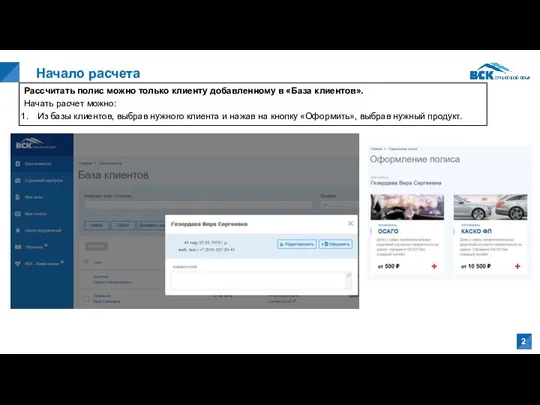
базы клиентов, выбрав нужного клиента и нажав на кнопку «Оформить», выбрав нужный продукт.
Слайд 3Начало расчета
Рассчитать полис можно только клиенту добавленному в «База клиентов».
Начать расчет можно:
Из
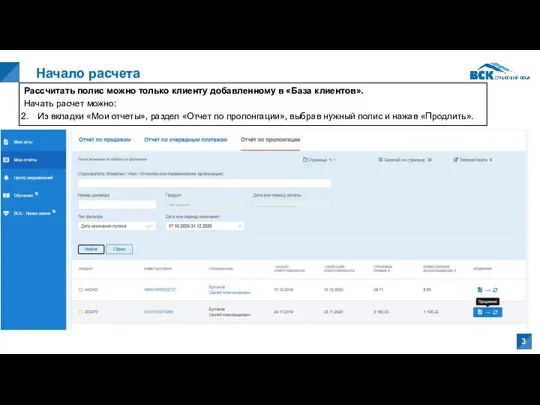
вкладки «Мои отчеты», раздел «Отчет по пролонгации», выбрав нужный полис и нажав «Продлить».
Слайд 4Оформление пролонгации из «Отчёта по пролонгации»
После нажатия на кнопку «Продлить», необходимо:
Скорректировать данные
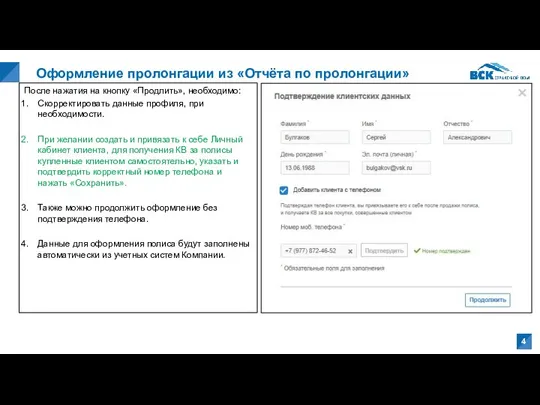
профиля, при необходимости.
При желании создать и привязать к себе Личный кабинет клиента, для получения КВ за полисы купленные клиентом самостоятельно, указать и подтвердить корректный номер телефона и нажать «Сохранить».
Также можно продолжить оформление без подтверждения телефона.
Данные для оформления полиса будут заполнены автоматически из учетных систем Компании.
Слайд 5Оформление пролонгации из «Отчёта по пролонгации»
После того как данные подтянулись,
Последовательно, блок
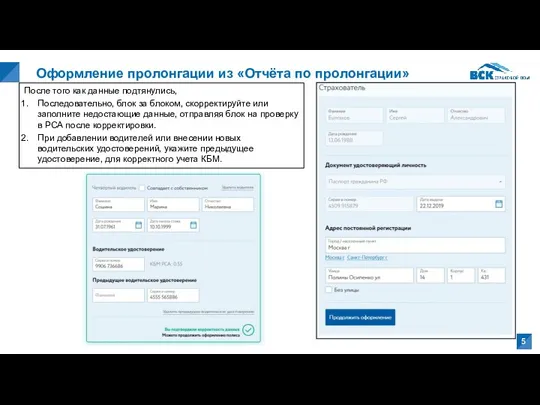
за блоком, скорректируйте или заполните недостающие данные, отправляя блок на проверку в РСА после корректировки.
При добавлении водителей или внесении новых водительских удостоверений, укажите предыдущее удостоверение, для корректного учета КБМ.
Слайд 6Оформление пролонгации из «Отчёта по пролонгации»
После того как все блоки проверены:
Нажмите на
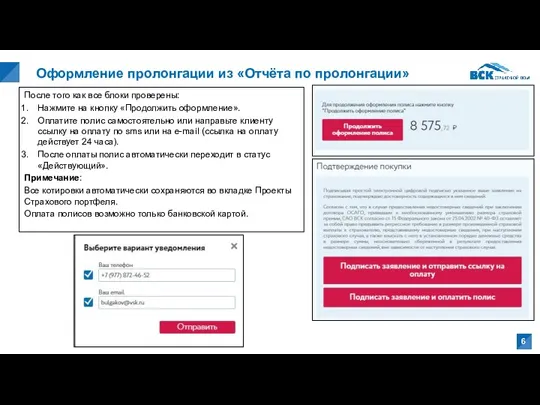
кнопку «Продолжить оформление».
Оплатите полис самостоятельно или направьте клиенту ссылку на оплату по sms или на e-mail (ссылка на оплату действует 24 часа).
После оплаты полис автоматически переходит в статус «Действующий».
Примечание:
Все котировки автоматически сохраняются во вкладке Проекты Страхового портфеля.
Оплата полисов возможно только банковской картой.
Слайд 7Оформление полиса из «Базы клиентов»
Выберите оформление нового полиса или пролонгацию.
В пролонгации, для
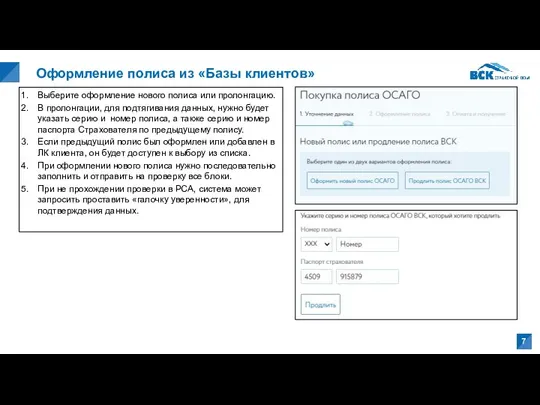
подтягивания данных, нужно будет указать серию и номер полиса, а также серию и номер паспорта Страхователя по предыдущему полису.
Если предыдущий полис был оформлен или добавлен в ЛК клиента, он будет доступен к выбору из списка.
При оформлении нового полиса нужно последовательно заполнить и отправить на проверку все блоки.
При не прохождении проверки в РСА, система может запросить проставить «галочку уверенности», для подтверждения данных.
Слайд 8Оформление полиса из «Базы клиентов»
Если в списке нет необходимой марки или модели
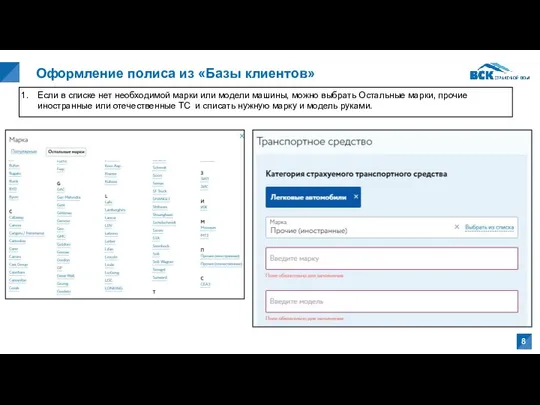
машины, можно выбрать Остальные марки, прочие иностранные или отечественные ТС и списать нужную марку и модель руками.
Слайд 9Оформление полиса из «Базы клиентов»
Можно установить дополнительные параметры в одноименном разделе. Например,
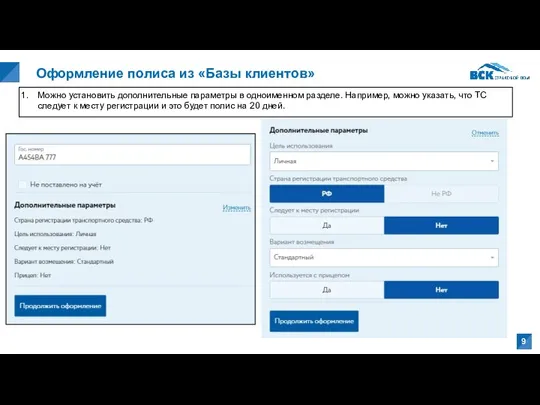
можно указать, что ТС следует к месту регистрации и это будет полис на 20 дней.
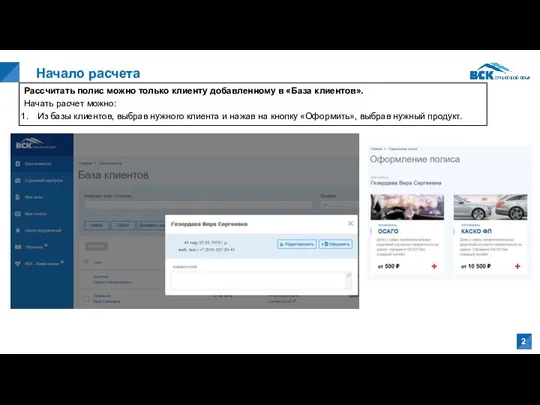
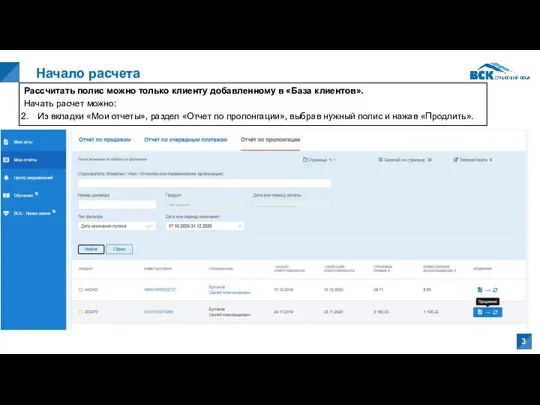
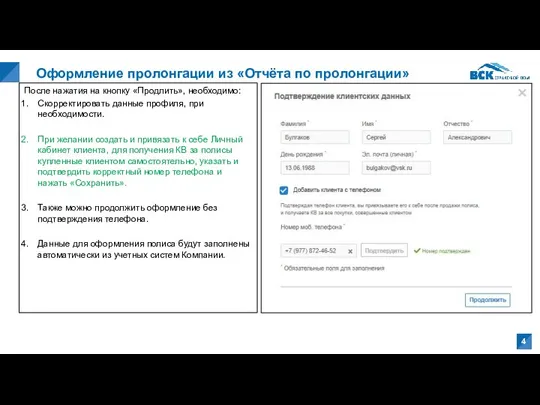
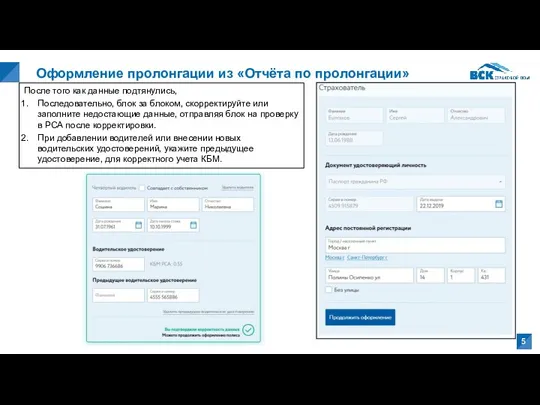
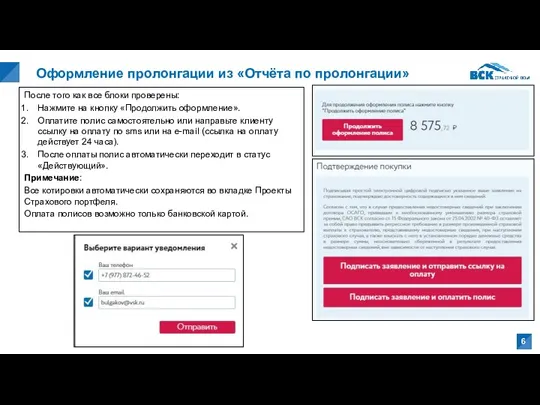
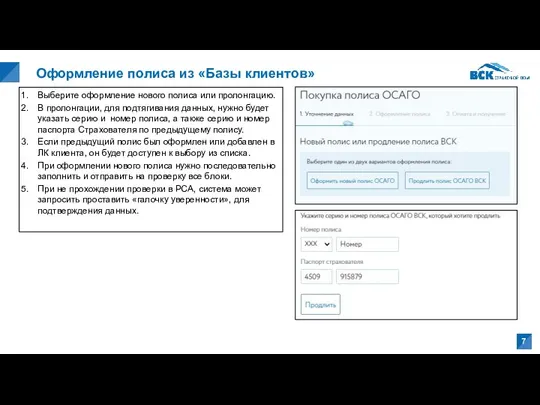
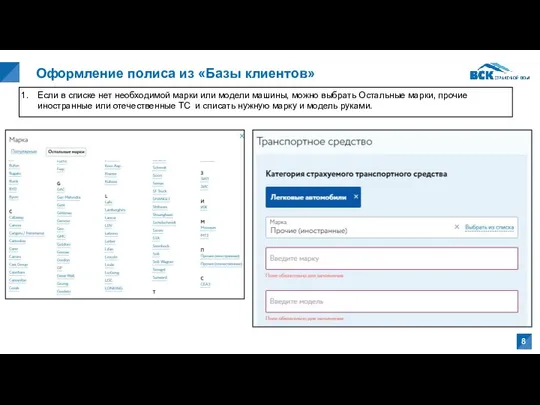
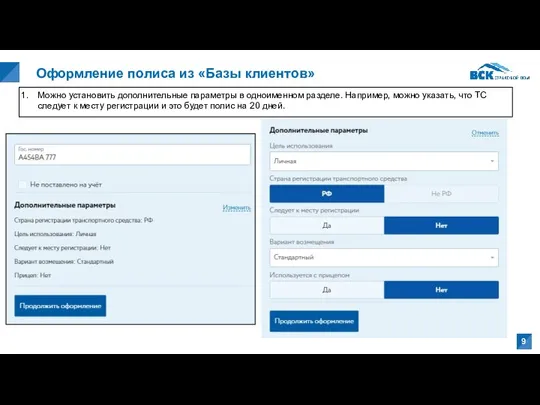
 Картотека-хронограф-летописьсела
Картотека-хронограф-летописьсела Центр современной культуры Барселоны (CCCB)
Центр современной культуры Барселоны (CCCB) Факультет прикладной математики и вычислительной техники (для абитуриентов)
Факультет прикладной математики и вычислительной техники (для абитуриентов) Презентация на тему: Почему нужно мыть руки и чистить зубы?
Презентация на тему: Почему нужно мыть руки и чистить зубы? Виды воинской деятельности
Виды воинской деятельности Оформление проекта. Требования к работе
Оформление проекта. Требования к работе Дополнительное образование и детские объединения школы 5-11 классы
Дополнительное образование и детские объединения школы 5-11 классы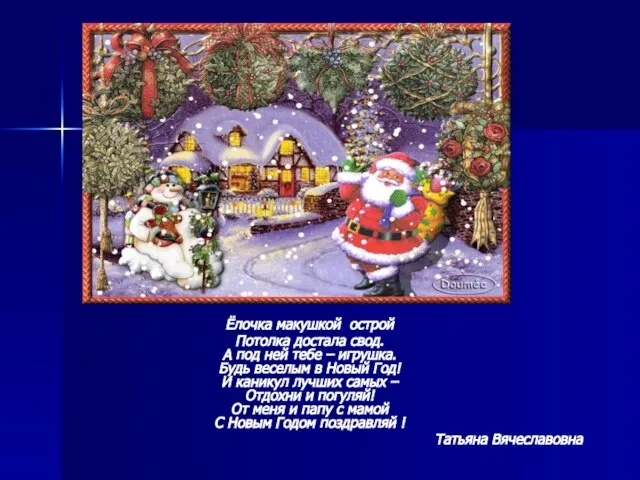 Ёлочка макушкой острой Потолка достала свод. А под ней тебе – игрушка. Будь веселым в Новый Год! И каникул лучших самых – Отдохн
Ёлочка макушкой острой Потолка достала свод. А под ней тебе – игрушка. Будь веселым в Новый Год! И каникул лучших самых – Отдохн История фотографии (9 класс)
История фотографии (9 класс) Управление предприятиями общественного питания
Управление предприятиями общественного питания РОССИЙСКИЙ ГОСУДАРСТВЕННЫЙ ПЕДАГОГИЧЕСКИЙ УНИВЕРСИТЕТ ИМ. А.И.ГЕРЦЕНА
РОССИЙСКИЙ ГОСУДАРСТВЕННЫЙ ПЕДАГОГИЧЕСКИЙ УНИВЕРСИТЕТ ИМ. А.И.ГЕРЦЕНА Арктическая пустыня
Арктическая пустыня Интерактивная доска в обучении
Интерактивная доска в обучении Эффективное общение для проповеди Евангелия
Эффективное общение для проповеди Евангелия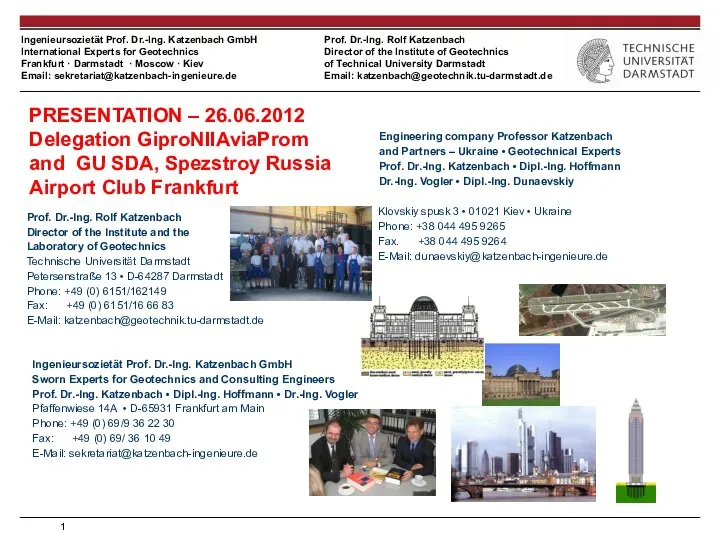 Delegation giproniiaviaprom and gu sda, spezstroy russia airport club Frankfurt
Delegation giproniiaviaprom and gu sda, spezstroy russia airport club Frankfurt Портфолио учащихся начальной школы
Портфолио учащихся начальной школы  Сегментация аудитории
Сегментация аудитории Мини-спектакль Путешествие в Италию
Мини-спектакль Путешествие в Италию Спортивный маркетинг для розничной индустрии России
Спортивный маркетинг для розничной индустрии России Теорема Пифагора
Теорема Пифагора Поздравления с днём матери
Поздравления с днём матери Эстетическое формирование искусством окружающей среды
Эстетическое формирование искусством окружающей среды Индустрия учебного оборудования и средств обучения РФ
Индустрия учебного оборудования и средств обучения РФ РОПшеринг Group. Сверхприбыльный проект
РОПшеринг Group. Сверхприбыльный проект Презентация на тему Таблица умножения на 2 и 3
Презентация на тему Таблица умножения на 2 и 3 Обработка графической информации
Обработка графической информации Викторина по биологии (8 класс)
Викторина по биологии (8 класс) Презентация "Болото и его обитатели" 3 класс
Презентация "Болото и его обитатели" 3 класс